
핸드폰으로 녹화하는 방법에 대해 알아보도록 하겠습니다. 영상 촬영을 하거나 할 때 핸드폰이 켜져 있어야만 가능한데, 이 어플을 이용하면 핸드폰이 꺼져 있는 상태에서도 녹화가 가능합니다. 그래서 장시간 촬영을 할 때 배터리 소모가 적다는 장점이 있습니다. 또한 녹화를 시작하기 위해 여러 번 버튼을 눌러야 하는 다른 어플들과 달리 이 어플은 간단한 핫키 등을 지원해서 어플을 켜지 않아도 곧바로 녹화를 시작하거나 종료할 수 있다는 장점이 있습니다.
간편한 비디오 레코더 - 백그라운드 비디오 레코더 어플은 약 100만회 정도 다운로드 및 설치되었습니다. 평점은 4.3을 받고 있습니다. 2019년 6월 26일에 출시되었는데 최근까지 업데이트가 진해되고 있습니다. 마지막 업데이트 날짜는 2022년 7월 18일입니다. 필요로 하는 안드로이드 버전도 5.1 버전 이상이면 사용 가능해서 대부분의 핸드폰에서 이용 가능합니다. 용량은 57mb 정도입니다.
간편한 비디오 레코더 - 백그라운드 비디오 레코더 어플 설치 및 다운로드
https://play.google.com/store/apps/details?id=com.coolncoolapps.easyvideorecorder
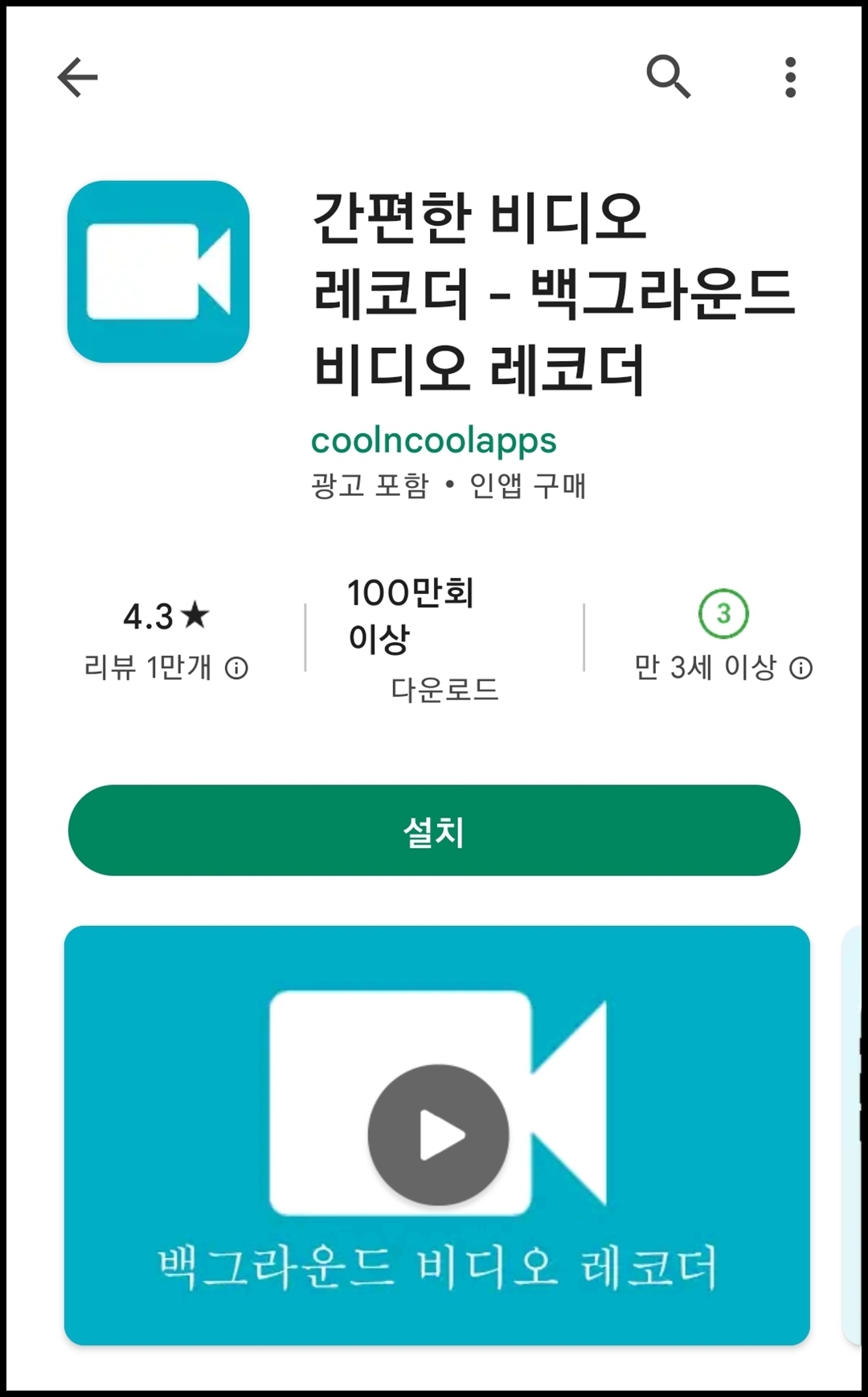
백그라운드 녹화 어플 사용 방법
백그라운드 녹화 어플을 실행하면 카메라 촬영을 위한 권한을 허용해 주어야 합니다. 권한 허용을 하면 가운데에는 동그라미와 시간이 표시되고 상단과 하단에는 몇가지 버튼이 있는 것을 확인할 수 있습니다. 하단에 있는 버튼 중 가운데에 있는 카메라 모양 버튼을 누르면 녹화가 시작됩니다. 왼쪽에 있는 버튼은 실제 촬영 중 화면을 보거나 반대로 현재의 조작 버튼이 있는 화면을 왔다갔다 할 수 있는 버튼입니다. 우측에 있는 전환 모양 버튼은 후면 카메라로 촬영할지, 전면 카메라로 촬영할지를 선택하는 버튼입니다.


상단에는 다른 어플에서는 볼 수 없는 신기한 기능들이 몇 가지 있습니다.


'검은색 잠금 화면 모드'는 녹화를 시작하면 자동으로 화면이 검은색으로 바뀌는 기능입니다. 그래서 다시 화면을 켜려면 화면을 탭 해서 켜야 합니다.

'음성 명력 입력' 기능은 말을 하면 녹화를 시작하는 기능입니다. 특정 문구를 지정해 놓은 후 그 문구를 말하면 자동으로 인식해서 녹화를 시작하는 기능입니다.

'사람 인식' 기능은 사람의 얼굴을 카메라가 인식하면 그때부터 녹화를 시작하는 기능입니다. 사람 얼굴을 감지한 후 자동으로 비디오 녹화를 시작하는 기능인데, 새로웠습니다.
전반적으로 사용방법에 대해 알아보았고, 이제 다양한 녹화 설정을 알아보겠습니다.
백그라운드 녹화 어플 설정
설정에서는 다양한 옵션을 이용할 수 있습니다.

첫 번째로 구글 드라이브, 드롭박스에 자동 업로드 설정이 가능합니다.

다음으로 카메라 줌, 백그라운드에서 미리 보기, 핀치 줌 사용, 미리 보기, 가로 스크롤, 세로 스크롤 설정을 할 수 있습니다. 다양한 미리보기와 제스처 설정을 할 수 있습니다.
녹화 시작 버튼 핫키 설정을 할 수도 있습니다. 볼륨키로 녹화 시작 및 중단, 전원 키로 녹화 시작 및 중단되도록 설정할 수 있습니다.

카메라 소리 끄기, 최대 녹화 시간 설정, 녹화 반복 설정, 오래된 비디오 자동 삭제 설정, 녹음 시작 시 진동 켜기 및 끄기, 저장 위치 선택, 파일명 변경, 타이머 표시 여부, 휴대폰 흔들어서 녹화 시장 및 중지시키기 기능이 있습니다.


추가로 동영상에 관한 설정을 할 수 있습니다. 카메라 api 변경, 카메라 비추는 면 기본 설정, 동영상 화질 설정, 오디오 켜기, 오디오 소스 선택, 카메라 줌 기능 켜기, 화이트 밸런스 기능, 비트레이트 설정, 비디오 및 오디오 코덱 선택, 비디오 미리 보기 기능 등이 있습니다.

카메라 api 변경의 경우 카메라 API 1은 기본 카메라이고, API 2는 어플의 카메라 기능입니다. 그래서 API 2로 영상 촬영을 하면 영상 촬영 시작 시 무음으로 촬영을 시작할 수 있습니다. 다만 화질이 상대적으로 떨어진다는 단점이 있습니다. 카메라 모드에 따라 각각 장단점이 있습니다.

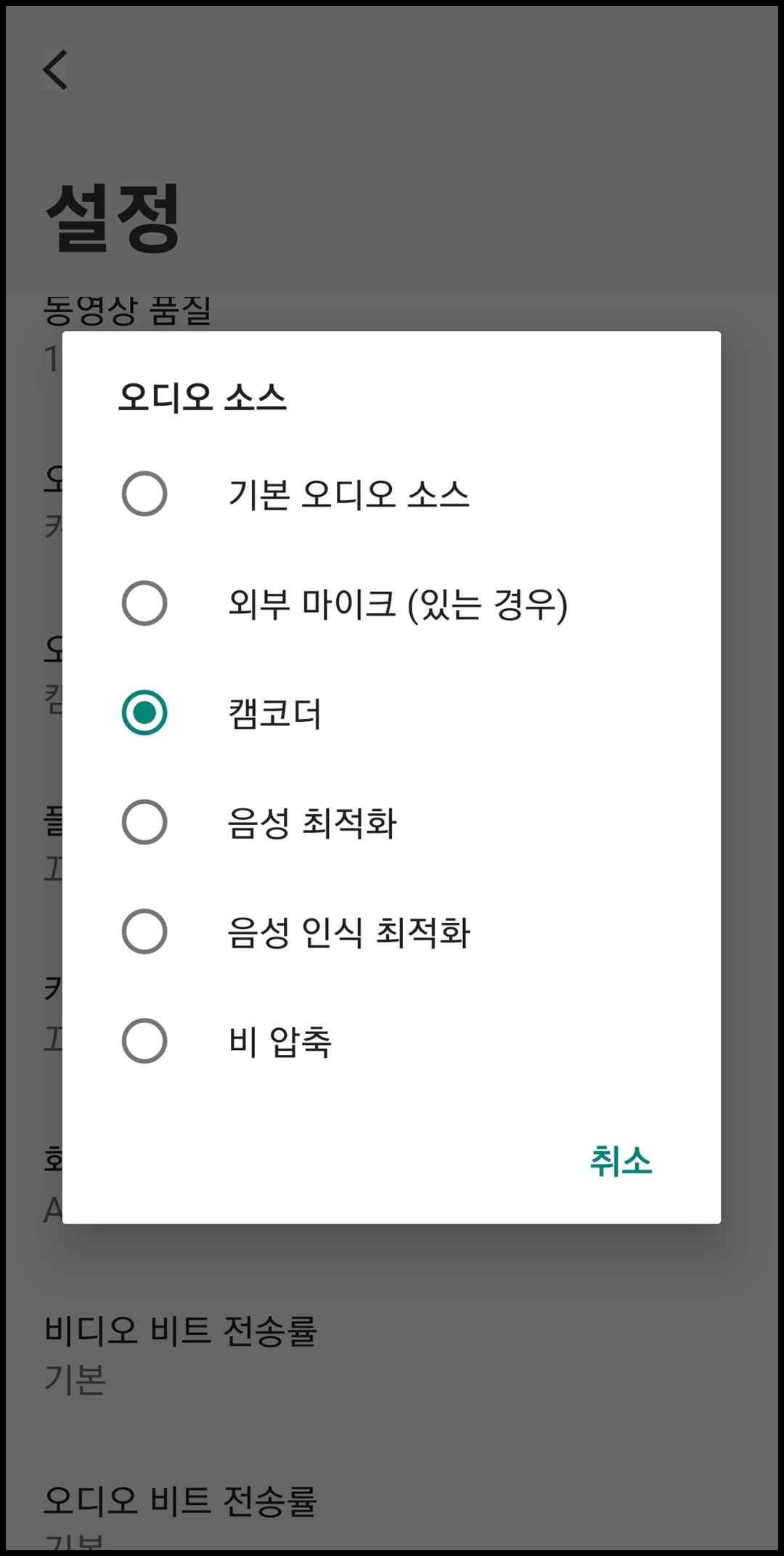
백그라운드 녹화 어플 리뷰
- 전면/후면 및 해상도를 선택할 수 있는 앱입니다. 제 s20+에서는 전화기가 잠긴 상태에서도 작동했습니다.
- 폰을 만지거나 주머니에서 꺼내면 가끔 녹화가 멈춥니다. 음량 키를 이용해서 녹화 시작이나 중단이 되지 않습니다. 녹화를 시작할 때까지 몇 분 안에 앱이 자동으로 녹화를 중지하는 경우가 있습니다.
- 음성으로 녹화 시작 명령어 내릴 때 단어 대신 특정 소리로 시작하게 할 수 있으면 좋겠습니다.
- 화면이 잠긴 상태에서 볼륨 키로 녹음을 시작하는 것은 Android 12 버전에서는 작동하지 않습니다.
- 영상 설정에서 api 1로 설정하면 무슨 설정을 하더라도 안드로이드 11 버전에서는 소리가 납니다. 대신에 화질이 폰 화질과 동일합니다. api 2로 설정하면 영상 촬영 시작 시 무음입니다. 다만 저조도에서 화질이 뭉개지고 프레임이 끊기는 느낌을 받았습니다. 밝은 주광에선 부드러운 프레임을 유지합니다. 저조도 처리는 api1이 더 좋습니다. 여러모로 애매해서 아쉽지만 무료 어플인데 이 정도 기능이면 매우 만족합니다.
- 인터페이스가 편합니다. s10에서 시작 소리 끄기가 작동 안 하고, 전면 카메라 광각 조절이 안됩니다. 화면이 꽤 크게 영상 촬영이 됩니다. 최대 촬영 시간제한이 있습니다. 그 외에는 모두 만족합니다.
- 업무용 바디캠으로 사용하는데 유용합니다. 근데 최근 저장 파일명 수정 기능이 안 보입니다. 추가해주시면 감사하겠습니다.
- 핸드폰 용량이 없는 가운데에 영상 촬영해야 하는 상황이었는데, 이 어플로 비트레이트 조절하여 적은 용량인데도 촬영을 마칠 수 있었습니다. 원하는 시간만큼 촬영 및 녹화하고 바로 웹 드라이브에 올려서 공간 확보하면서 잘 사용하고 있습니다.

백그라운드 녹화 어플 사용 후기
백그라운드 녹화 어플을 이용해서 녹화를 해보았습니다. 이 어플의 경우 백그라운드에서 녹화가 되는 기능뿐만 아니라 다양한 기능들을 지원하고 있습니다. 전원 버튼으로 녹화 시작하는 기능, 핸드폰 흔드어서 녹화 시작하는 기능 등은 매우 만족스러웠습니다. 어플을 직접 켜서 녹화를 시작하지 않아도 바로 녹화가 시작되기 때문입니다. 심지어 핸드폰 화면을 켜지 않은 채로 흔들기만 해도 바로 녹화가 시작됩니다.

이 어플을 설치하면 원 터치 레코더라는 추가 아이콘이 하나 더 생깁니다. '원터치 레코더' 어플을 터치하면 어플을 실행하지 않아도 곧바로 녹화가 시작됩니다. 만약 사용에 어려움이 있다면 '원터치레코더' 아이콘을 이용해서 녹화를 시작하시는 것도 좋은 방법입니다.
한 가지 주의할 점은 설정 메뉴에 접속하면 자동으로 녹화가 시작됩니다. 어플 제작과정에서 생긴 버그로 추정됩니다.
핸드폰 진동 계속 유지시켜 주는 어플
강한 진동기 앱이라는 어플을 알게 되었습니다. 핸드폰 진동을 계속 유지시켜주는 앱입니다. 진동을 유지시켜서 마사지할 때 사용한다고 합니다. 그래서 다양한 모드의 진동을 제공해주고 있습
indapp.tistory.com
선명하게 녹음되는 원거리 녹음기 어플
선명하게 녹음되는 원거리 녹음기 앱을 소개해드리겠습니다. 녹음기는 주로 강의실에서 수업 들을 때 많이 사용하실 텐데 앞자리에 못 앉는 경우도 종종 있습니다. 그런 경우에 조금 떨어진 곳
indapp.tistory.com
갤럭시 핸드폰 통화 녹음 설정 방법 및 녹음파일 듣는 법(최신 안드로이드)
갤럭시 핸드폰 통화녹음 설정방법 및 녹음파일 듣는 법(최신 안드로이드)
갤럭시 핸드폰으로 통화 녹음 설정하는 방법과 녹음 파일 듣는 법에 대해 알아보겠습니다. 참고로 제가 현재 사용하는 핸드폰의 안드로이드 버전은 11 버전으로 최신 버전입니다. 이전 버전들도
indapp.tistory.com
'앱, 어플, 핸드폰, 스마트폰 사용 방법' 카테고리의 다른 글
| 스마트폰 화면만 끄는 방법(+화면 잠금 기능 어플 이용) (2) | 2022.09.24 |
|---|---|
| 아기 재우기 어플(자장가, bgm, 쉿소리, 수면보조 앱) (0) | 2022.09.24 |
| AI 인공지능과 바둑 두는 방법(카타고 어플) (0) | 2022.09.23 |
| 주식, 코인 물타기 위한 계산기 어플(평균단가 계산) (0) | 2022.09.22 |
| 기상 알람, 수면분석 해주는 어플(코골이, 잠꼬대 녹음) (0) | 2022.09.22 |



